세션 히스토리
홈 화면 > 프로젝트 선택 > 분석 > 세션 히스토리
세션 히스토리 메뉴에서는 특정 세션이 조회 기간 동안 어떤 수행을 진행했는지 조회할 수 있습니다. 장시간 수행된 세션에 대해 수행 중인 SQL이 얼마나 자원을 사용했는지 확인하고 원인을 분석할 수 있는 정보를 제공합니다.
기본 사용 안내
필수 입력값으로 모니터링하려는 세션 번호(프로세스 ID)를 입력해야 하지만 인스턴스 모니터링 메뉴를 통해 진입하는 것이 효율적입니다.
-
대시보드 > 인스턴스 모니터링 메뉴로 진입하세요.
-
액티브 세션 탭에서 ID 컬럼의 테이블 세션을 클릭하세요.
-
세션 상세 정보의 세션 히스토리
버튼을 클릭해, 세션 히스토리로 이동합니다.
-
선택한 세션의 프로세스 ID(PID)를 조회한 세션 히스토리를 확인할 수 있습니다.
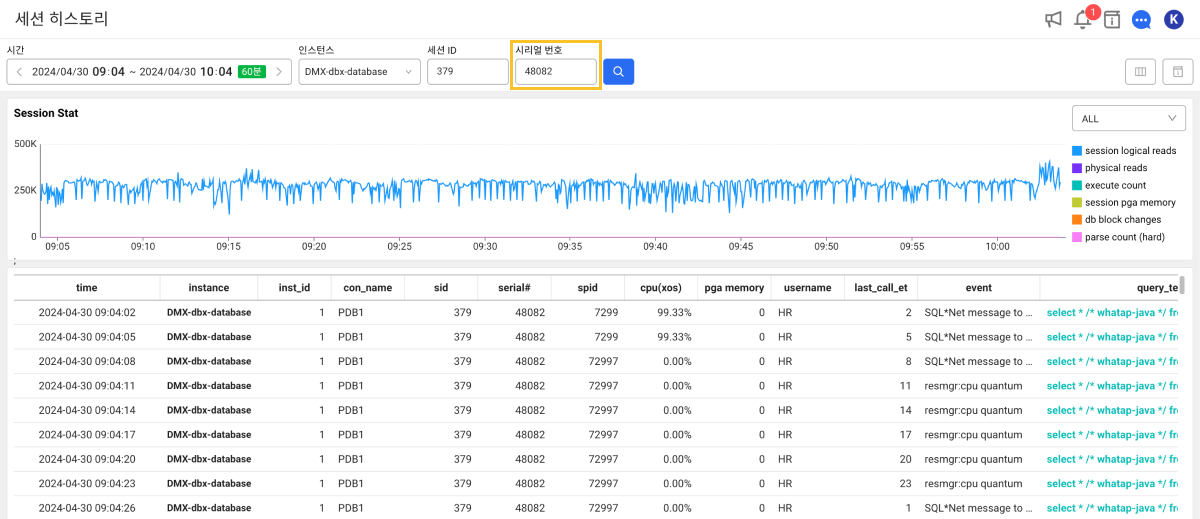
선택한 세션으로부터 5초마다 수집한 액티브 세션 정보를 활용해 차트와 리스트를 구성하고 분석에 활용할 수 있는 정보를 제공합니다.
-
Wait: 대기 중인 이벤트의 비율을 차트를 통해 확인할 수 있습니다.
-
Cpu: CPU 사용량의 변화를 차트를 통해 확인할 수 있습니다.
-
Memory: 메모리 사용량의 변화를 차트를 통해 확인할 수 있습니다.
-
Disk I/O: 디스크 사용량 변화를 차트를 통해 확인할 수 있습니다.
목록 가장 오른쪽의 query 컬럼 항목을 선택하면 SQL 문을 확인할 수 있는 SQL 상세 창이 나타납니다. 선택한 쿼리(Query)에 대한 Full Text 및 Plan 정보를 포함하고 있습니다.
-
-
세션 테이블 목록에서 query_text 컬럼 항목을 선택하면 SQL 쿼리문과 Plan 정보를 확인할 수 있는 SQL 상세 창이 나타납니다.
-
테이블 헤더 컬럼을 감추거나 원하는 항목을 추가할 수 있습니다. 컬럼 순서를 변경할 수도 있습니다.